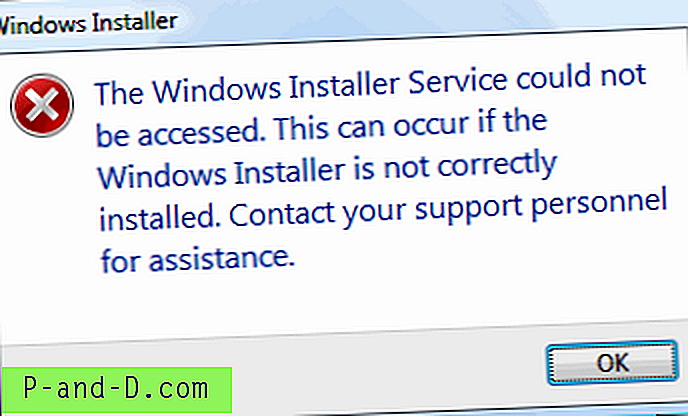Varem olen tutvustanud tarkvara PC INSPECTOR Smart Recovery, mis on andmete taastamise programm CONVARilt Flash Cardi, Smart Media, SONY Memory Stick, IBM Micro Drive, Multimedia Card, Secure Digital Card või mõne muu digitaalkaamerate jaoks mõeldud andmekandja jaoks. Peale selle olen postitanud veel 10 tasuta andmete taastamise tarkvara, mis töötavad arvuti ja eemaldatavate draividega.
Ülalnimetatud tarkvara on tasuta ja olemas on ka tasulised andmete taastamise tarkvara, mida vaatame varsti üle. Mõned jagamisvarad on odavad, teised aga naeruväärselt kallid. Üldreeglina on suurem osa jaosvarast parem kui vabavara, kuna tarkvaraga on kaasas otse arendajate endi tugi, mis tagab, et teil pole nende loodud tarkvara kasutamisel probleeme. Kui proovite mälukaardilt või eemaldatavast USB-mälupulgast kustutatud pilte taastada, on oluline kasutada usaldusväärset ja usaldusväärset tarkvara, vastasel juhul on juhuslikult kustutatud fotod igaveseks kadunud. Hea uudis on see, et avastasin, et on võimalik kasutada taastamistarkvara nimega Lexar Image Rescue 3, mis tavaliselt maksab 29, 99 dollarit tasuta! Parim osa on see, et see töötab nii Windowsis kui ka Mac OS-is. Lexar on tuntud kaubamärk mälukaartide ja USB-mälupulga jaoks. Lisaks riistvara tootmisele on neil ka oma kodumargi andmete taastamise tarkvara nimega Lexar Image Rescue. Tarkvara Lexar Image Rescue on kiire ja hõlpsasti kasutatav programm kogemata või tahtlikult kustutatud piltide, fotode, videote ja audiosaadete saamiseks. Taastada saab ka meediumifaile, mis eemaldatakse vormindatud mälukaardilt, mis tundub arvutiga ühendatuna tühjana.
Tänu programmi samm-sammulistele juhistele muudab Lexar Image Rescue 3 kustutatud pildi taastamise lihtsaks kõigil. Enne Image Rescue 3 käivitamist ühendage USB-mälupulk või mälukaart, mille soovite kõigepealt taastada. Seejärel käivitage Image Rescue 3, valige programmis loetletud seade ja klõpsake nuppu Jätka.

Järgmine samm on selle kaamera margi valimine, millele mälukaart oli kinnitatud, või võite lihtsalt valida Generic, kus kõik tavalised meediumitüübid skannitakse.
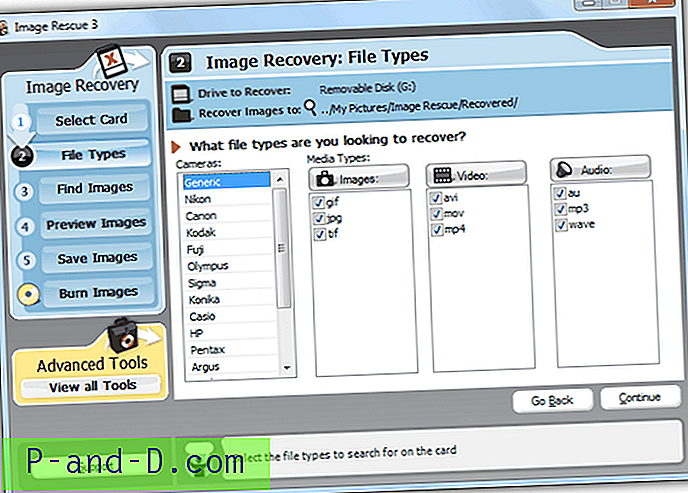
3. etapis klõpsake skannimiseks nuppu Start. Kui leitakse taastatav pilt (pildid), klõpsake nuppu Jätka ja järgmine samm võimaldab teil piltide eelvaadet vaadata, et saaksite valida ainult need pildid, mida soovite taastada. Topeltklõpsake eelvaatepilti, et vahetada hoidmise ja ignoreerimise vahel. Kujutise suurendamiseks võite klõpsata luubi ikoonil.
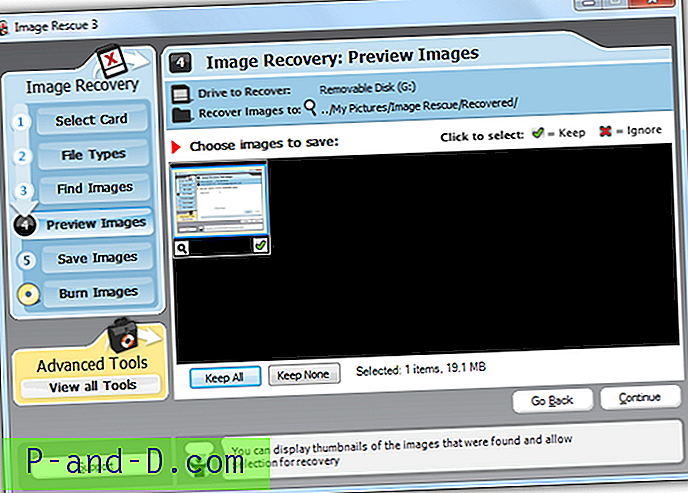
Viimane samm 5 on asukoha valimine, kuhu soovite taastatud pildi salvestada. Saate asukohta muuta ja klõpsata nuppu Salvesta, et salvestada pildid määratud teele. On veel üks boonusetapp, kus saate taastatud piltide varukoopia põletada CD-le / DVD-le Windows 7 sisseehitatud põletamise kettale funktsiooni kaudu. Selle funktsiooni võib ignoreerida, kui salvestate taastatud pildi lihtsalt oma kausta kõvaketas.
Image Rescue 3 pakub ka mõnda täiustatud tööriista, millele pääseb juurde, klõpsates nuppu Kuva kõiki tööriistu . Testkaart viib läbi rea teste, et tuvastada kõik alglaadimis- ja failisüsteemi lugemisvead või probleemid. See tagab, et kasutate oma kaameras alati head ja toimivat mälukaarti, et vältida kaameraga tehtud piltide riknemist.
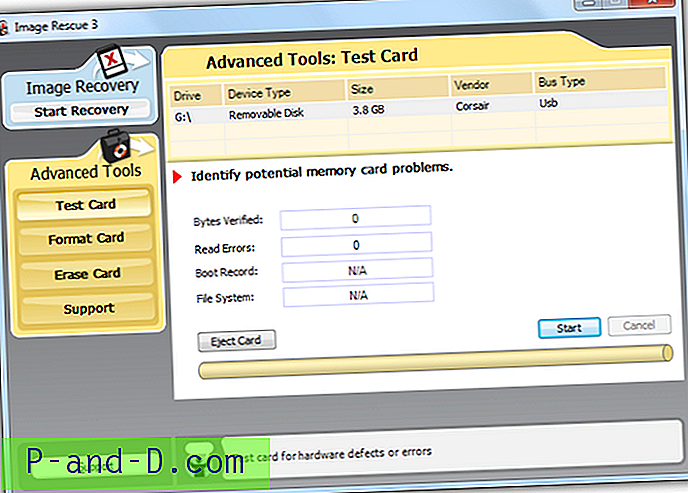
Mis puutub vormingukaardisse, siis kõik kaardilt kustutatakse. Kustuta kaart on sarnane turvalise pühkimisega, kus kaardil olevad taastatavad pildid kustutatakse jäädavalt ja neid ei saa tulevikus taastada.
Tarkvara Lexar Image Rescue 3 tasuta täisversiooni saamiseks klõpsake lihtsalt vastavalt teie opsüsteemile allolevaid allalaadimislinke. Installimiseks ekstraheerige imagerescue3.zip ja käivitage install.exe. Jadavõtme koodi pole vaja. Ehkki Lexar Image Rescue versioon 4 on välja antud kõrgema hinnasildiga, leidsime, et versioon 3 on mälukaartidelt kustutatud fotode taastamiseks piisavalt hea.
Laadige alla Windows XP / Vista / 7 jaoks Lexar Image Rescue 3
Laadige alla Macar jaoks Lexar Image Rescue 3
![[No Root] blokeerib hõlpsalt reklaamid Xiaomi Android-telefonides](http://p-and-d.com/img/tech-tips/797/block-ads-xiaomi-android-phones-easily.jpg)